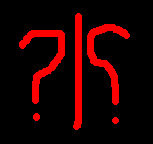 Jika sobat melihat template Face Off Magajah, tampak ada beberapa widget yang muncul dan menghilang. Template tersebut menggunakan kode untuk mengatur tampilan widget blog supaya bisa muncul dan menghilang baik itu pada main post, label post maupun pada single post. Berikut ini beberapa jenis kode dan fungsinya untuk mengatur tampilan widget blog muncul dan menghilang.
Jika sobat melihat template Face Off Magajah, tampak ada beberapa widget yang muncul dan menghilang. Template tersebut menggunakan kode untuk mengatur tampilan widget blog supaya bisa muncul dan menghilang baik itu pada main post, label post maupun pada single post. Berikut ini beberapa jenis kode dan fungsinya untuk mengatur tampilan widget blog muncul dan menghilang.1. <b:if cond='data:blog.url == data:blog.homepageUrl'>
Kode ini berfungsi untuk menampilkan widget blog hanya pada main post saja alias akan menghilang ketika sobat mengklik Label Post atau membaca postingan secara keseluruhan.
Untuk contoh penggunaan kode ini, klik disini. Header pada contoh blog tersebut akan menghilang dan berganti header lain ketika sobat mengklik label post atau membaca postingan secara keseluruhan (single post)
2. <b:if cond='data:blog.url != data:blog.homepageUrl'>
Kode ini berfungsi untuk menampilkan widget blog pada label post dan single post (membaca postingan secara keseluruhan).
Untuk contoh klik disini pada tampilan label post dan disini untuk tampilan single post
3. <b:if cond='data:blog.pageType != "item"'>
Kode ini berfungsi untuk menampilkan widget blog pada main post dan label post dan akan menghilang ketika membaca postingan secara keseluruhan (single post).
Untuk contoh penggunaan kode ini bisa diliat disini untuk tampilan main post dan disini untuk tampilan label post.
4. <b:if cond='data:blog.pageType == "item"'>
Kode ini berfungsi untuk menampilkan widget blog hanya pada single post saja alias ketika sobat membaca postingan secara keseluruhan dan tidak akan muncul pada main post atau label post.
Penggunaan kode ini dapat sobat liat pada blog ini dibagian Footer. Kolom footer di blog ini baru muncul apabila sobat membaca seluruh postingan.
5. <b:if cond='data:blog.pageType == "index"'>
Fungsi kode ini sama dengan fungsi kode pada nomer 3.
Perbedaan fungsi kode nomer 1 dan nomer 5 (= nomer 3) pernah saya posting dipostingan ini.
Penerapan kode2 diatas bisa dilakukan dengan 2 cara.
1. Langsung pada widget tersebut.
Cara ini langsung pada widget masing2 yang hendak diatur tampilannya. Misalkan sobat mau menambahkan widget HTML/Javascript dibagian sidebar. Jika sudah, jangan lupa untuk centang Expand Widget Templates.
Kode widget HTML/Javascript aslinya akan tampak seperti ini.
<b:widget id='HTML30' locked='false' title='Link Sobat' type='HTML'>
<b:includable id='main'>
<!-- only display title if it's non-empty --> <b:if cond='data:title != ""'>
<h2 class='title'><data:title/></h2>
</b:if>
<div class='widget-content'>
<data:content/>
</div>
<b:include name='quickedit'/>
</b:includable>
</b:widget>
* Perhatikan yang saya kasih warna merah
Kemudian, sobat ingin menambahkan kode nomer 4. Sobat harus mengedit kodenya menjadi seperti berikut ini.
<b:widget id='HTML30' locked='false' title='Link Sobat' type='HTML'>
<b:includable id='main'>
<b:if cond='data:blog.pageType == "item"'>
<h2 class='title'><data:title/></h2>
<div class='widget-content'>
<data:content/>
</div>
</b:if>
<b:include name='quickedit'/>
</b:includable>
</b:widget>
* Perhatikan yang saya kasih warna merah.
Kelebihan cara ini adalah tampilan widget tersebut akan tetep muncul di layout (page element) sehingga memudahkan ketika kita mau menambahkan widget yang lain dibagian sidebar tersebut tetapi cara ini terbilang susah untuk widget selain HTML/Javascript seperti Profil karena kode tambahan tersebut gak tau (saya belum tau) harus diletakkan/disisipkan dimana.
2. Semua widget/kelompok
Untuk lebih jelasnya, perhatikan contoh berikut ini. Saya misalkan pada bagian Sidebar.
Kode2 widget pada sidebar tanpa klik Expand Widget Templates akan tampak seperti ini (saya menggunakan kode nomer 4 sebagai contoh) :
<b:if cond='data:blog.pageType == "item"'>
<div id='sidebar-wrapper'>
<b:section class='sidebar' id='sidebar' preferred='yes'>
<b:widget id='HTML81' locked='false' title='' type='HTML'/>
<b:widget id='HTML33' locked='false' title='Search This Blog' type='HTML'/>
<b:widget id='HTML63' locked='false' title='My Service' type='HTML'/>
</b:section>
</div>
</b:if>
* Perhatikan warna merah. Komposisi cara 2 ini harus dimulai dengan kode diatas dan diakhiri dengan kode </b:if>.
Umumnya cara yang ini sering dipakai untuk kode nomer 1, 3, dan 5 karena tampilan sidebar masih akan nampak pada layout (Page ELement). Jika sobat menggunakan cara ini untuk kode nomer 2 dan 4, maka tampilan sidebar sobat tidak akan muncul di Page Element seperti pada template Face Off Magajah. Tapi cara ini mempunyai kelebihan karena widget yang bisa diatur tampilannya tidak terbatas pada widget HTML/Javascript saja yang sudah umum. Untuk widget2 lainpun seperti Label, Profil, termasuk juga header dan main-wrap (widget postingan) dll bisa langsung diterapkan tanpa perlu pusing2 harus ditaruh dimana kode2 diatas didalam widget tersebut.
No comments:
Post a Comment